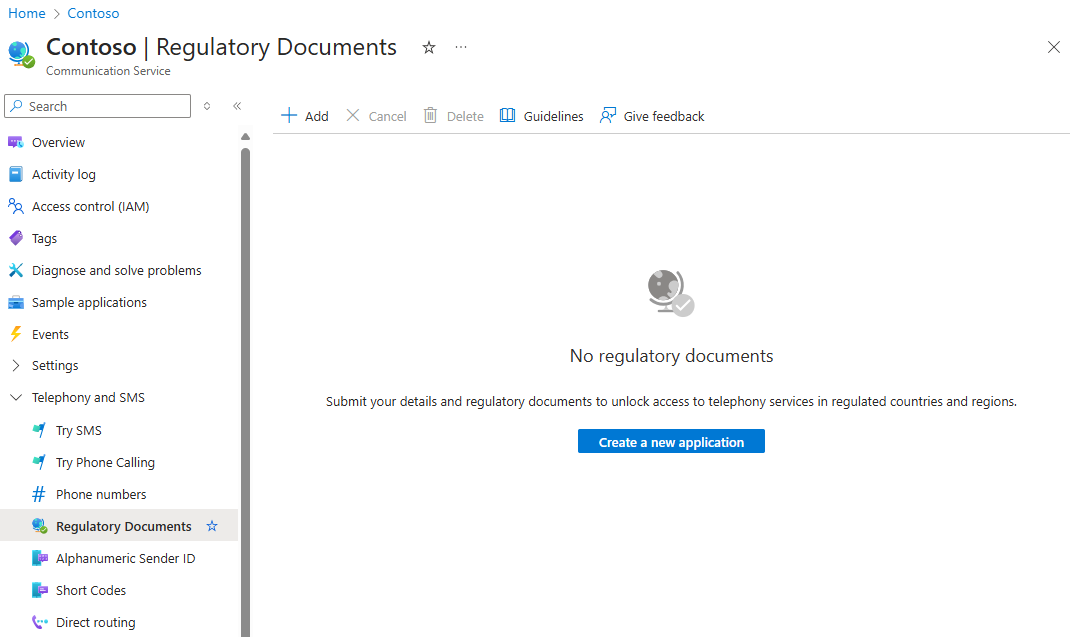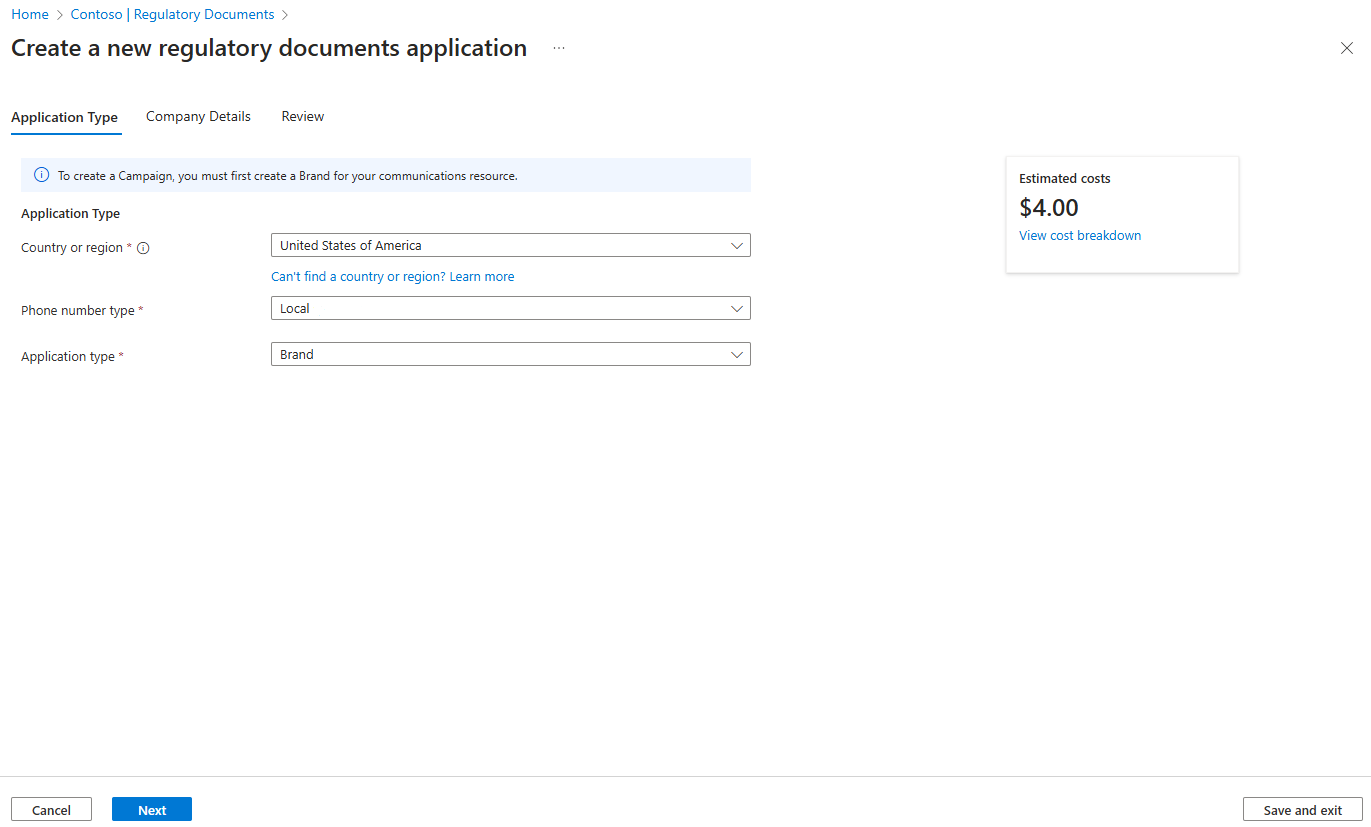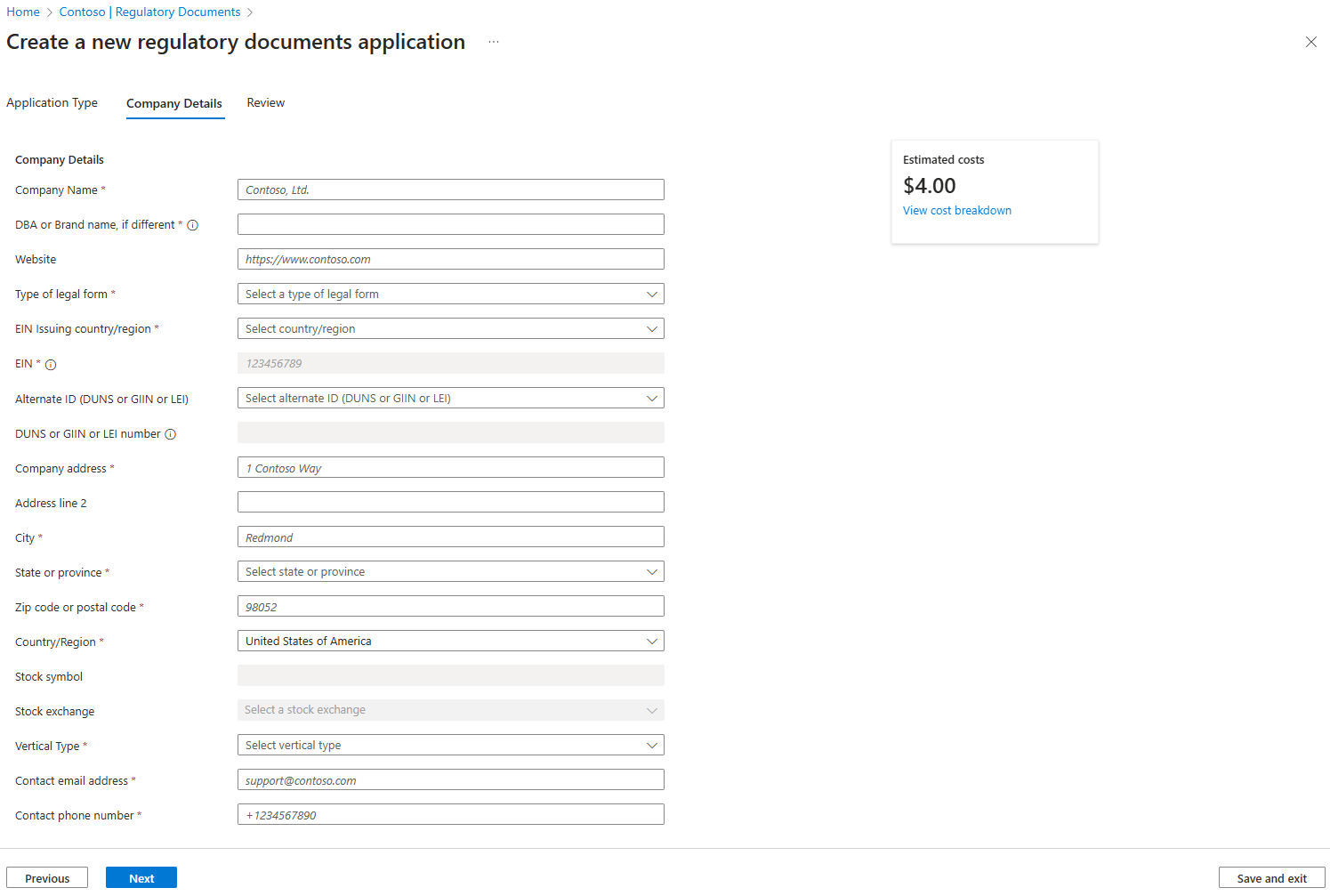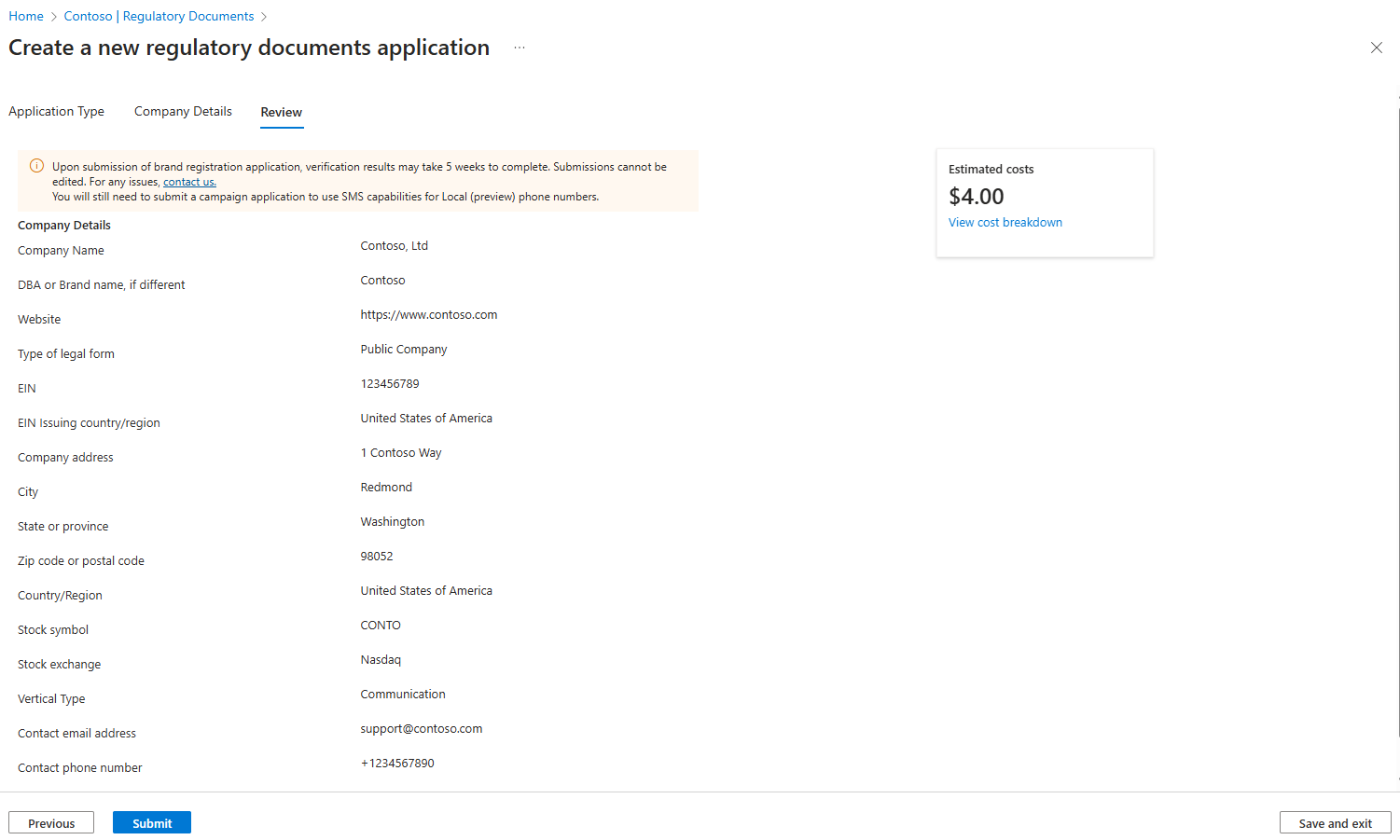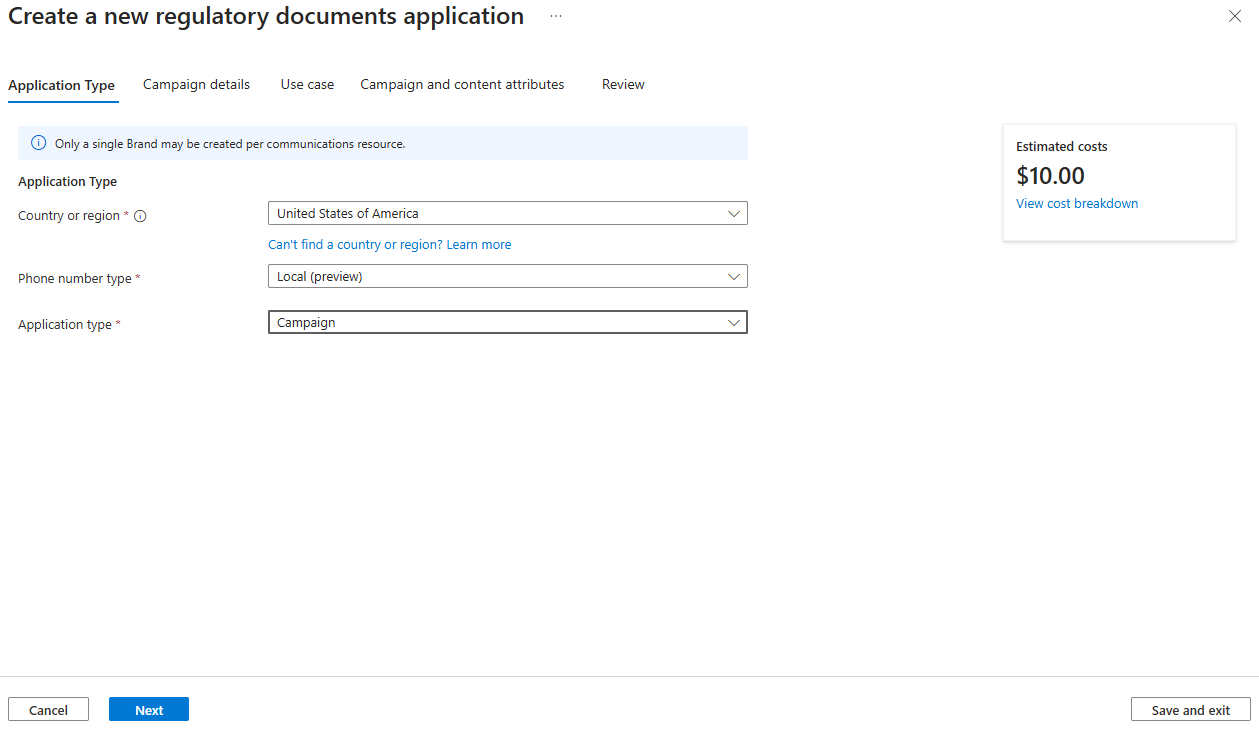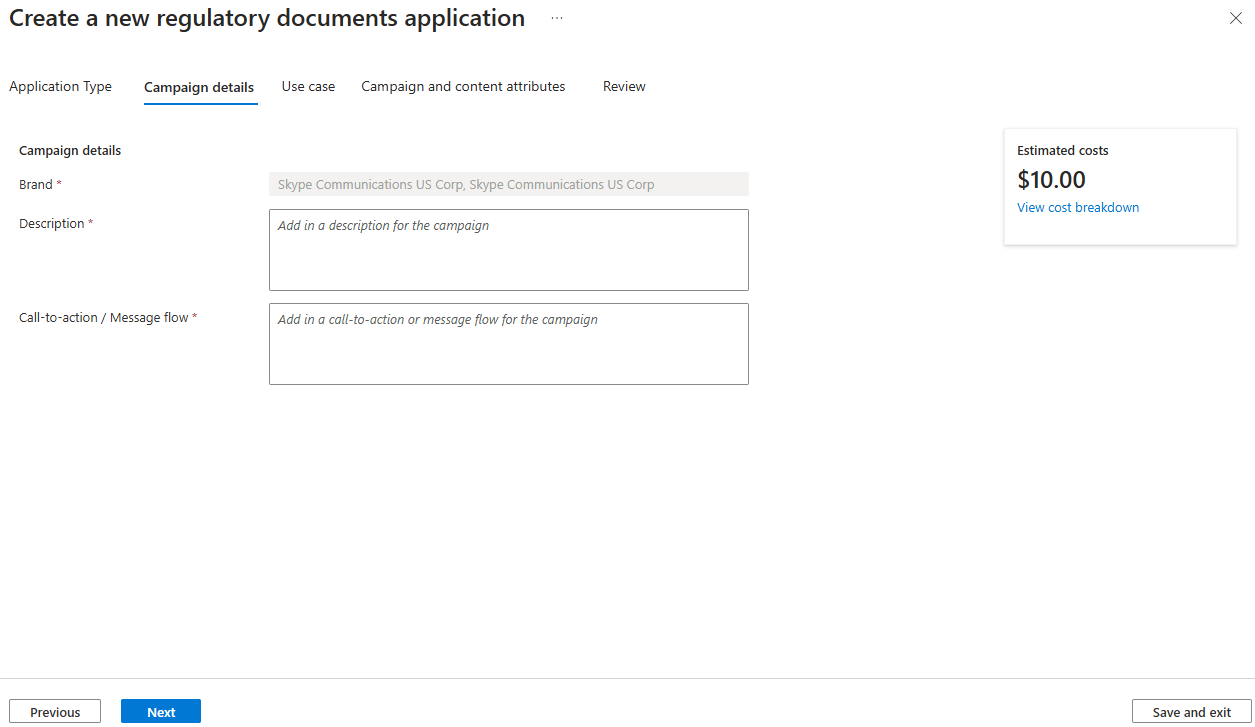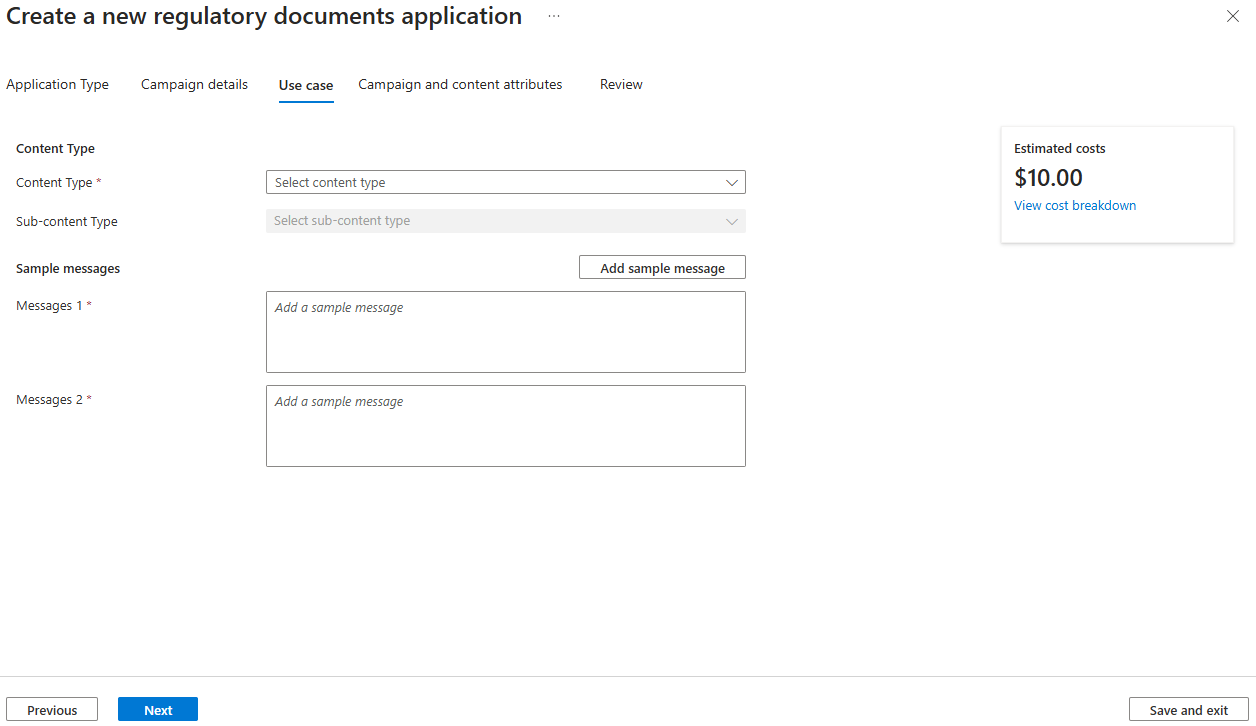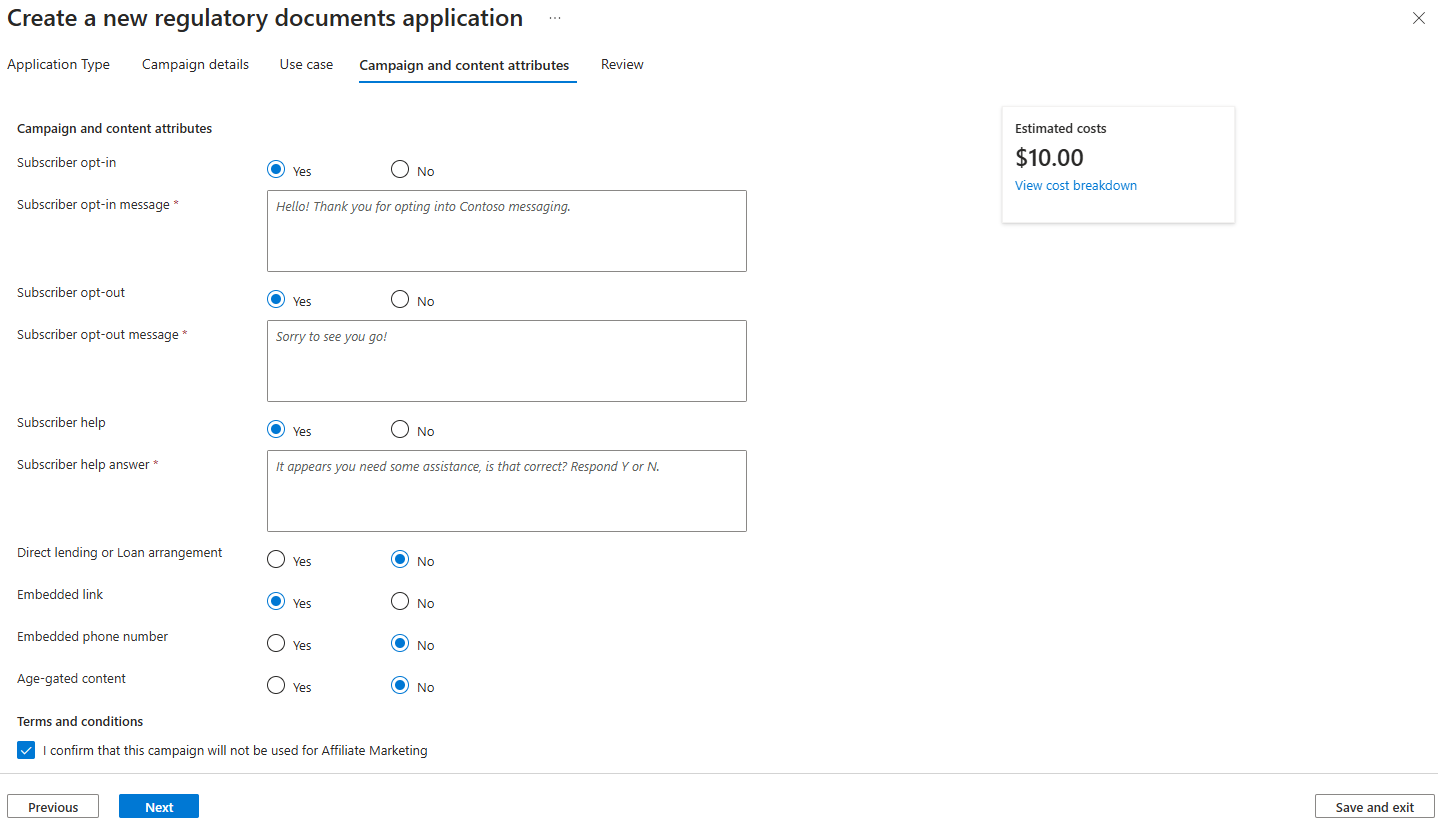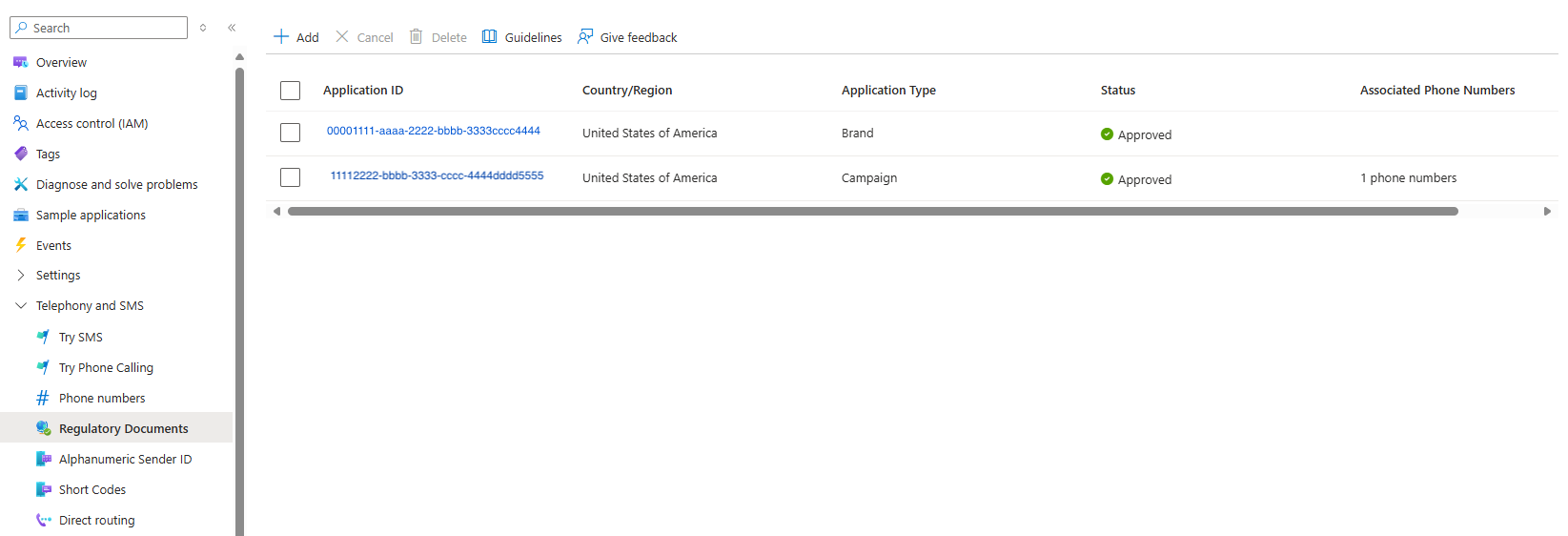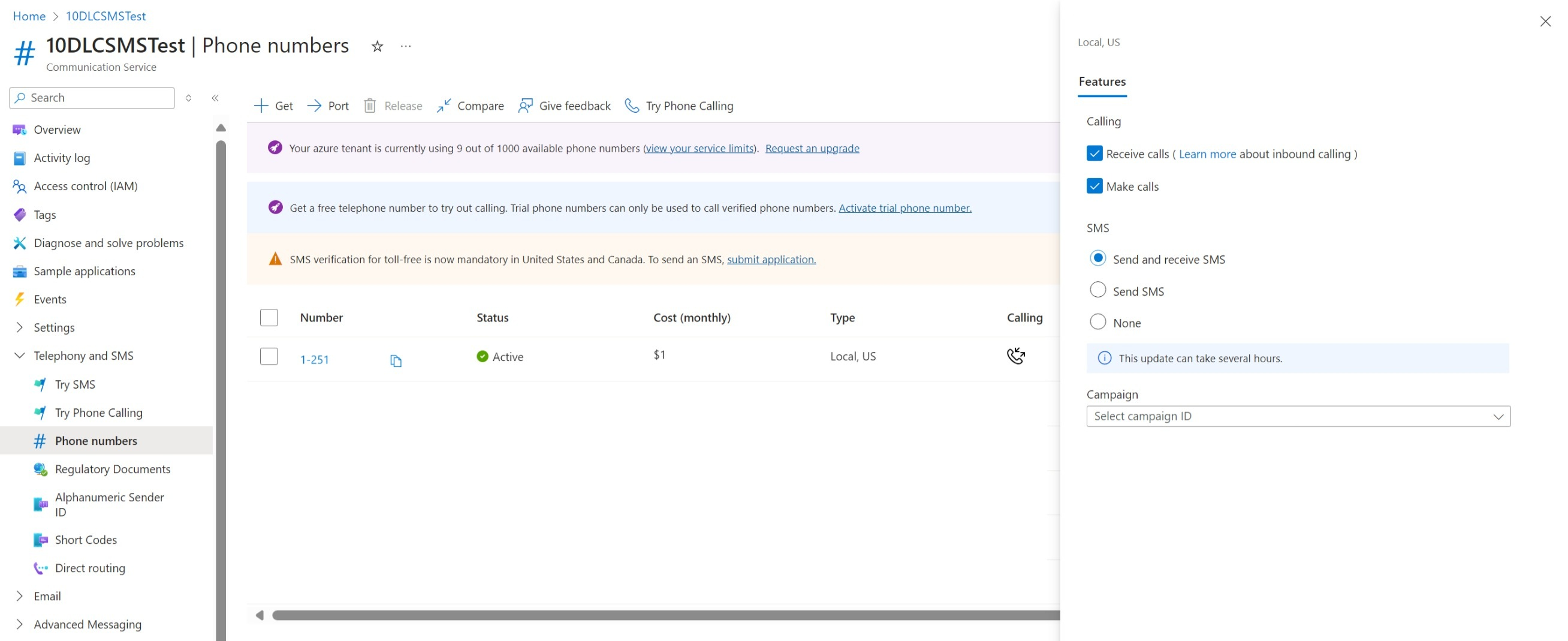10자리 긴 코드(10DLC) 브랜드 등록 및 캠페인 등록 신청
이 문서에서는 Azure Communication Services에서 10DLC(10자리 긴 코드) 메시징에 대한 브랜드 및 캠페인을 등록하는 방법을 설명합니다. 이 프로세스는 운송업체 요구 사항을 준수하고 신뢰할 수 있는 고품질 메시지 배달을 가능하게 합니다. 등록 양식을 완료하는 방법에 대한 자세한 내용은 10DLC 지침을 참조 하세요.
Important
Azure Communication Services의 이 기능은 현재 미리 보기 상태입니다.
미리 보기 API 및 SDK는 서비스 수준 계약 없이 제공됩니다. 프로덕션 워크로드에는 사용하지 않는 것이 좋습니다. 일부 기능은 지원되지 않거나 기능이 제한될 수 있습니다.
자세한 내용은 Microsoft Azure 미리 보기에 대한 보충 사용 약관을 검토하세요.
필수 조건
- 활성 Communication Services 리소스입니다.
- 적격 구독: 여기에서 자격을 확인합니다.
- 회사 정보: 회사의 법적 이름, 세금 ID 및 기타 관련 세부 정보와 같은 비즈니스에 대한 정보입니다.
- 캠페인 세부 정보: 10DLC를 통해 보내려는 사용 사례 및 샘플 메시지에 대한 설명입니다.
일정 제약 조건
브랜드 등록을 완료하고 먼저 승인을 받아야 합니다. 그런 다음 캠페인 등록을 계속할 수 있습니다.
- 브랜드 등록은 승인을 받는 데 영업일 기준 2~3일이 걸릴 수 있습니다.
- 캠페인 등록은 승인을 받는 데 영업일 기준 3~5일이 걸릴 수 있습니다.
10DLC 등록
Azure Communication Services 리소스의 규제 문서 블레이드로 이동하고 추가를 선택하여 10DLC 브랜드 등록 마법사를 시작합니다.
브랜드 등록
먼저 확인하려는 국가/지역 및 전화 번호 유형을 선택해야 합니다. SMS에 대한 10DLC 번호를 획득하기 전에 브랜드 및 캠페인 등록을 신청해야 합니다. 이전에 통화를 위해 10DLC 번호를 획득하고 SMS에 사용하도록 설정하려는 경우 먼저 브랜드 및 캠페인을 등록한 다음 번호를 연결해야 합니다.
회사 세부 정보
브랜드 등록 양식에서 회사에 대한 세부 정보를 제공합니다.
- 회사 이름: 공식 등록된 비즈니스 이름입니다.
- DBA 또는 브랜드 이름: DBA(Business As) 또는 브랜드 이름(다른 경우)을 수행합니다.
- 웹 사이트: 비즈니스를 나타내는 웹 사이트 URL입니다.
- 법률 양식 유형: 회사의 법적 구조(예: 개인 회사)를 선택합니다.
- EIN: 고용주 식별 번호입니다.
- EIN 발급 국가: EIN이 발급된 국가입니다.
- 대체 ID: 대체 ID 형식(예: DUNS, GIIN 또는 LEI)을 지정합니다.
- DUNS 또는 GIIN 또는 LEI 번호: 대체 ID 유형에 따라 해당 ID 번호를 입력합니다.
- 회사 주소: 비즈니스의 기본 주소입니다.
- 주소 줄 2: 필요한 경우 추가 주소 정보입니다.
- 도시: 비즈니스 위치의 도시.
- 주 또는 지방: 비즈니스 위치의 주 또는 지방입니다.
- 우편 번호 또는 우편 번호: 비즈니스 위치에 대한 우편 번호입니다.
- 국가: 비즈니스가 있는 국가입니다.
- 주식 기호: 주식 기호(공개적으로 나열된 경우)입니다.
- 증권거래소: 해당하는 경우 귀사에 상장된 증권거래소의 이름입니다.
- 세로 유형: 비즈니스 범주(예: 교육 또는 재무).
- 연락처 전자 메일 주소: 브랜드 등록과 관련된 문의는 전자 메일에 문의하세요.
- 연락처 전화 번호: 브랜드 등록과 관련된 문의 전화 번호입니다.
검토 및 제출
등록 양식을 제출합니다. 브랜드 등록을 완료하는 데 2~3일이 걸릴 수 있습니다.
Important
잘못되거나 불완전한 정보를 제공하면 브랜드 등록이 실패할 수 있습니다. 제출하기 전에 모든 세부 정보를 다시 확인하여 등록 프로세스의 지연 또는 거부를 방지합니다.
캠페인 등록
브랜드가 등록되면 캠페인 등록을 진행합니다.
추가를 선택하고 애플리케이션 유형 세부 정보를 입력하여 시작합니다.
- 국가 또는 지역: 캠페인을 실행하려는 국가 또는 지역을 선택합니다.
- 전화 번호 유형: 캠페인의 전화 번호 유형(예: 로컬)을 선택합니다.
- 애플리케이션 유형: 캠페인 애플리케이션 유형을 선택합니다.
[다음]을 클릭하여 캠페인 세부 정보 섹션으로 진행합니다.
캠페인 세부 정보
- 브랜드: 이 캠페인과 연결된 브랜드를 선택합니다.
- 설명: 캠페인의 목적과 대상 그룹을 설명하는 설명을 추가합니다.
- 작업 호출/메시지 흐름: 최종 사용자가 이 캠페인에 참여하는 방법을 설명합니다(예: 옵트인 프로세스, 예상된 상호 작용).
다음을 클릭하여 사용 사례 섹션으로 진행
사용 사례
- 콘텐츠 형식: 보내려는 콘텐츠 유형(예: 마케팅 또는 고객 관리)을 선택합니다.
- 하위 콘텐츠 형식: 해당하는 경우 보다 구체적인 콘텐츠 범주를 선택합니다.
- 샘플 메시지: 캠페인의 사용 사례에 맞는 샘플 메시지를 제공합니다. 필요한 경우 샘플 메시지 추가를 클릭하여 여러 샘플 메시지를 추가할 수 있습니다.
사용 사례 탭을 완료한 후 캠페인 및 콘텐츠 특성 탭으로 이동합니다.
캠페인 및 콘텐츠 특성
다음과 같이 캠페인 및 콘텐츠 특성을 입력합니다.
- 구독자 옵트인: 예 또는 아니요를 선택하여 구독자 옵트인이 필요한지 여부를 나타냅니다.
- 구독자 옵트인 메시지: 예가 선택된 경우 캠페인을 옵트인할 때 구독자가 받을 메시지를 입력합니다.
- 구독자 옵트아웃: 예 또는 아니요를 선택하여 구독자가 옵트아웃할 수 있는지 여부를 나타냅니다.
- 구독자 옵트아웃 답변: 예가 선택된 경우 옵트아웃할 때 구독자가 받을 응답 메시지를 입력합니다.
- 구독자 도움말: 예 또는 아니요를 선택하여 구독자 도움말을 사용할 수 있는지 여부를 나타냅니다.
- 구독자 도움말 답변: 예가 선택된 경우 지원을 요청하는 구독자에게 메시지를 제공합니다.
추가 특성
- 직접 대출 또는 대출 계약: 캠페인에 대출 또는 대출 계약이 포함되는지 여부를 나타냅니다.
- 포함된 링크: 예 또는 아니요를 선택하여 캠페인에 포함된 링크가 포함되어 있는지 여부를 지정합니다.
- 포함된 전화 번호: 예 또는 아니요를 선택하여 캠페인 콘텐츠에 전화 번호가 포함되는지 여부를 지정합니다.
- 연령 제어 콘텐츠: 예 또는 아니요를 선택하여 콘텐츠가 연령 제한인지 여부를 나타냅니다.
사용 약관
10DLC 번호에는 제휴 마케팅이 허용되지 않습니다. 제휴 마케팅에 캠페인이 사용되지 않는지 확인하려면 확인란을 선택합니다.
모든 필드가 완료되면 [다음]을 클릭하여 [검토] 탭으로 이동합니다.
Important
특성 섹션에서 정확한 정보를 제공하면 규정 요구 사항을 준수하고 거부 위험을 줄일 수 있습니다.
검토 및 제출
검토 탭에서 모든 정보를 검토하고 캠페인 등록을 제출합니다. 캠페인 등록에는 영업일 기준 3~5일이 걸릴 수 있습니다.
브랜드 및 캠페인 등록 상태 확인
브랜드 및 캠페인 등록을 제출한 후 규제 문서 블레이드에서 상태를 확인할 수 있습니다. 다음 단계를 수행합니다.
규제 문서 블레이드를 엽니다.
- Azure Communication Services 포털로 이동합니다.
- 왼쪽 탐색 창에서 규제 문서를 선택합니다.
브랜드 상태 보기:
- 브랜드 등록 섹션에서 브랜드 이름을 찾습니다.
- 상태는 다음 중 하나로 표시됩니다.
- 보류 중: 브랜드 등록이 검토 중입니다.
- 승인됨: 브랜드 등록이 승인되었으며 캠페인 등록을 진행할 수 있습니다.
- 거부됨: 브랜드 등록이 거부되었습니다. 제공된 이유를 검토하고 필요한 업데이트를 수행하고 다시 제출합니다.
캠페인 상태 보기:
- 규제 문서 블레이드의 캠페인 등록 섹션에서 제출한 캠페인을 찾습니다.
- 캠페인 상태 옵션은 다음과 같습니다.
- 보류 중: 캠페인이 검토 중입니다.
- 승인됨: 캠페인이 승인되었으며 메시징을 시작할 권한이 있습니다.
- 거부됨: 캠페인이 거부되었습니다. 자세한 이유를 확인하고 수정한 다음 필요에 따라 다시 제출합니다.
규제 문서 블레이드를 사용하여 브랜드 및 캠페인 등록 상태를 모니터링하면 정보를 유지하고 신속하게 문제를 해결하여 메시징 작업을 중단 없이 유지할 수 있습니다.
승인된 캠페인에 전화 번호 연결
캠페인이 승인되면 다음 단계에 따라 전화 번호를 연결합니다.
전화 번호 블레이드에 액세스합니다.
- Azure Communication Services 포털로 이동합니다.
- 왼쪽 탐색 창에서 전화 번호를 선택합니다.
전화 번호를 선택합니다.
- 승인된 캠페인을 클릭하여 연결할 전화 번호를 선택합니다.
SMS 기능 및 캠페인 설정:
- 기능에서 필요에 따라 SMS 보내기 또는 보내기 및 받기를 선택합니다.
- 캠페인 섹션의 드롭다운 목록에서 적절한 캠페인 ID를 선택합니다.
변경 사항 저장:
- 저장을 클릭하여 설정을 적용합니다.
Important
숫자가 캠페인과 완전히 연결되는 데 몇 시간이 걸릴 수 있습니다. 연결이 완료되었는지 확인하려면 잠시 후 다시 확인하세요.
다음 단계
관련된 문서
- SMS 관련 질문은 SMS FAQ를 확인하세요.
- SMS SDK 숙지
- SMS 지원 전화 번호를 가져옵니다.
- SMS 번호 유형에 대해 알아봅니다.